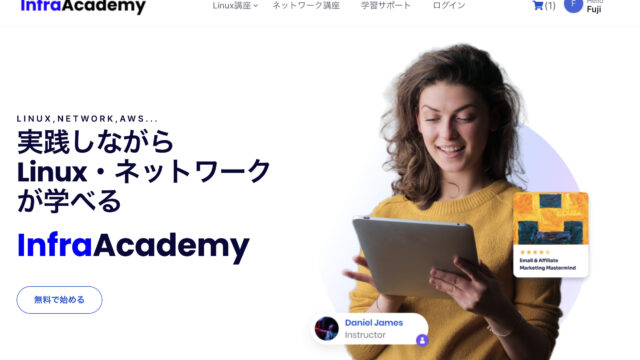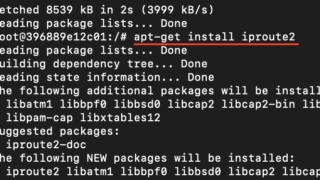こんにちは、フルスタックエンジニアのryuです。
今回の記事は、PacketTracerでポートを指定して配線する方法を解説します。PacketTracerで配線をすると、ポートの指定ができず困ったことはありませんか?スイッチのGi0/3に接続したいのに、どうやってポートを指定して配線すればいいのか分からない。そのような方のためにポートを指定して配線する方法を解説します。
PacketTracerでポートを指定して配線する方法を解説
配線すると順にポートが割り振られる
PacketTracerで配線をすると、順にポートが割り当てられます。
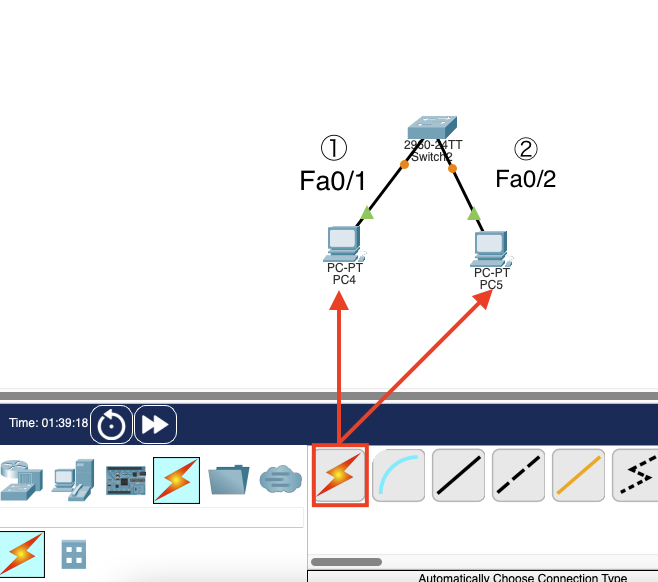
例えば、fa0/8に接続したい場合はどのようにしたらいいでしょうか?
ポートを指定して配線する場合は、リンクの部分をクリックして再配線します。
ポートを指定して配線する方法
ポートを指定する場合は、まず配線をした状態で、リンクの部分をクリックします。
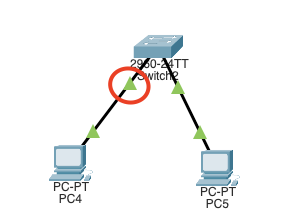
リンクをクリックすると、配線が外れるので、もう一度機器をクリックします。
その後、配線するポートを選択することができます。
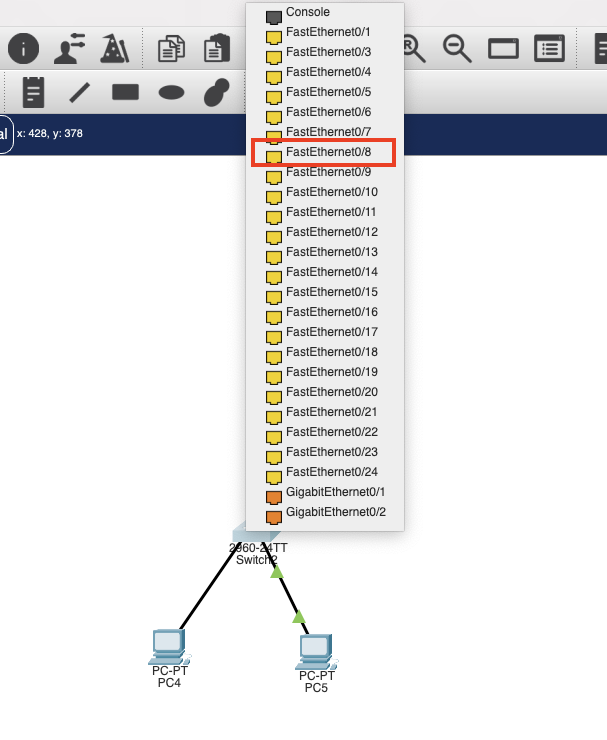
動画でやり方を見る
動画でポートを指定して配線する場面を収録したので、上記の説明でわかりづらい方はこちらをご覧ください。
以上で、PacketTracerでポートを指定して配線する方法を解説を終わります!